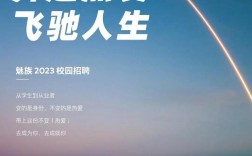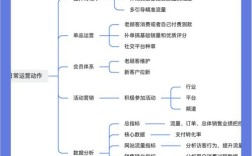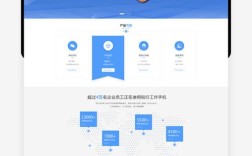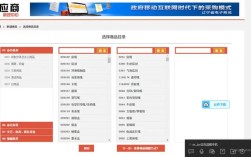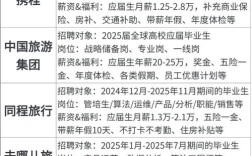在数字化工具的使用中,菜单命令是最基础的人机交互入口,其设计优劣直接影响用户体验的流畅度与效率,从最初的字符界面到如今的图形化界面,菜单命令的演变始终围绕着“如何让用户更自然、更高效地完成操作”这一核心命题,深入体验不同软件的菜单命令后,可以从直观感受、交互逻辑、设计细节三个维度展开分析,理解其对用户行为和心理的深层影响。
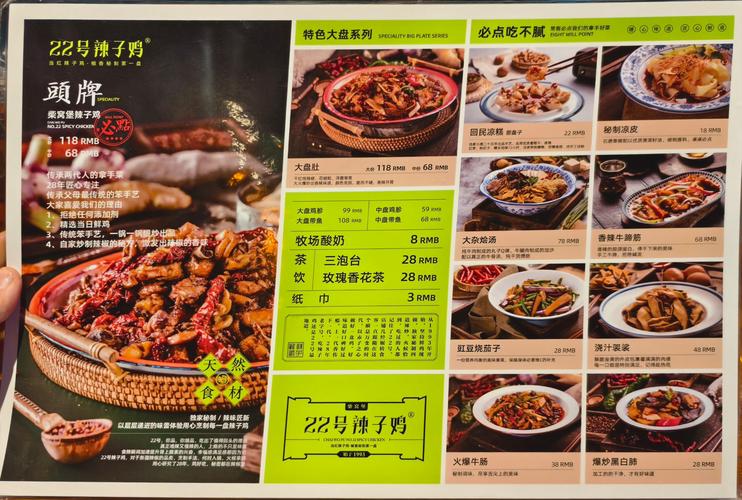
直观感受:从“寻找”到“直觉”的认知跃迁
初次接触一款新软件时,菜单命令往往是用户探索功能的“第一扇窗”,其直观感受的核心在于“可发现性”——用户能否通过菜单结构快速定位目标功能,以Office全家桶和设计类软件为例,传统文档处理软件的菜单多采用“功能分类+层级嵌套”模式,如Word的“插入”菜单下分“页眉页脚”“表格”“图片”等子类,符合用户对“创建内容”的功能预期;而专业设计软件如Photoshop,则通过“文件-编辑-图像-图层”的逻辑链,构建起从基础操作到专业工具的递进式认知,这种设计让新手能通过菜单逐步熟悉工作流,避免因功能繁杂而产生挫败感。
直观感受并非一成不变,当用户从“新手”成长为“熟练用户”,对菜单的需求会从“寻找功能”转向“快速执行”,扁平化的菜单结构更受欢迎,Chrome浏览器的菜单采用“三级以内”的浅层设计,将“设置”“历史记录”“扩展程序”等高频功能直接置于主菜单下,减少点击层级,这种设计契合熟练用户“肌肉记忆”式的操作习惯,缩短了从“意图”到“执行”的时间差,反之,某些专业软件的菜单因过度追求功能完整性,设置多达四五级的嵌套层级,用户需反复展开子菜单,不仅降低效率,还容易因层级过深产生“迷失感”,这种设计即便功能强大,也会在直观体验上扣分。
交互逻辑:从“工具思维”到“用户思维”的设计转向
菜单命令的交互逻辑,本质是“软件功能”与“用户意图”的翻译过程,早期软件的菜单多遵循“工具导向”,即按功能的技术属性分类,如AutoCAD的“绘图-修改-标注”菜单,完全围绕软件工具模块划分,对专业用户而言高效,但对新手则存在学习门槛,而现代软件更倾向于“任务导向”,根据用户实际使用场景组织菜单内容,视频剪辑软件剪映的“菜单+工具栏”双轨设计,将“剪-切-配乐-字幕”等剪辑流程中的高频操作提炼为独立按钮,仅在“更多”菜单中收纳低频功能,这种设计让用户无需理解软件的技术架构,直接通过“任务标签”就能找到对应工具,交互逻辑更贴近用户的自然思维。
快捷键与菜单命令的联动,是交互逻辑中提升效率的关键一环,当用户对菜单功能熟悉后,通过快捷键替代鼠标点击,能显著操作流畅度,Excel中“Ctrl+C”“Ctrl+V”的复制粘贴,几乎成为所有用户的肌肉记忆;而Figma的“V选择”“T文字”“R矩形”等工具快捷键,将菜单命令压缩为单键操作,让设计师能在工具间快速切换,保持创作状态的连贯性,但值得注意的是,部分软件为了追求“功能全面”,在菜单中堆砌大量快捷键提示,反而增加了视觉噪音,干扰用户对核心功能的注意力,这种“过度设计”违背了交互逻辑中“简洁性”的原则。
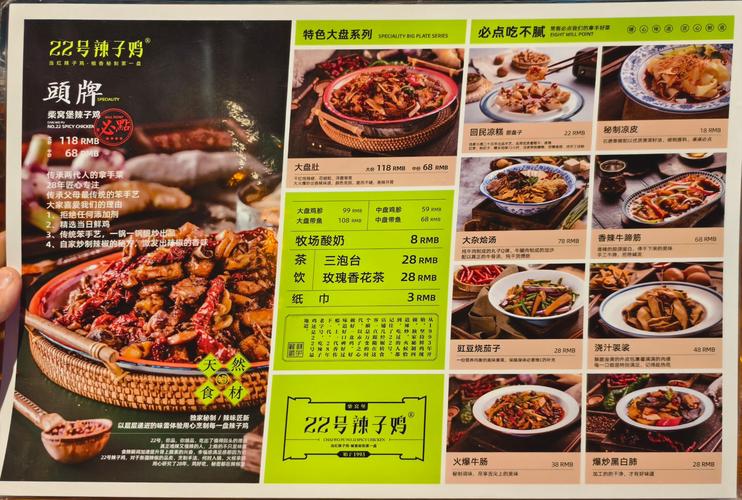
设计细节:从“可用”到“好用”的体验升华
菜单命令的体验差异,往往体现在细节的打磨上,首先是命名准确性,模糊或专业的术语会让用户产生认知负担,将“保存”命名为“存储至本地”,或将“撤销”标注为“回退上一步操作”,前者过于冗余,后者虽通俗但偏离行业通用认知,最佳实践是采用用户熟悉的“动词+宾语”结构,如“保存文档”“撤销删除”,既清晰又符合语言习惯,其次是视觉层级,通过字体大小、粗细、颜色区分菜单主次,能让用户快速捕捉核心功能,Windows系统菜单中,“退出”通常用红色或加粗显示,与其他功能形成视觉对比,引导用户注意这一关键操作;而macOS的菜单栏则通过“灰色禁用”状态,明确告知用户当前不可用的功能,减少无效尝试。
动态反馈是提升菜单体验的另一细节,当用户鼠标悬停在菜单命令上时,通过高亮显示、展开子菜单或显示功能提示,能增强交互的“响应感”,Adobe Premiere的菜单命令在悬停时会自动显示该功能的快捷键,帮助用户逐步建立操作记忆;而某些设计软件的菜单项在点击后会有短暂的动画过渡,让用户感知到操作已被系统接收,这种“即时反馈”能有效缓解用户的等待焦虑,反之,若菜单命令缺乏反馈,如点击后无任何视觉变化,用户容易误以为操作未成功而重复点击,反而降低效率。
不同场景下菜单命令的体验对比
为更直观展示菜单命令设计的差异,可通过表格对比日常办公软件与专业设计软件的菜单特点:
| 对比维度 | 日常办公软件(如Word) | 专业设计软件(如Photoshop) |
|---|---|---|
| 菜单结构 | 扁平化为主,高频功能直接可见 | 多层级嵌套,低频功能需深层展开 |
| 命名逻辑 | 用户友好,如“字体颜色”“段落对齐” | 专业术语,如“色阶”“曲线”“图层混合模式” |
| 交互效率 | 依赖快捷键,适合批量处理文本内容 | 菜单+工具栏结合,需频繁切换工具与参数 |
| 学习成本 | 低,符合大众日常使用习惯 | 高,需专业培训才能掌握菜单功能关联性 |
相关问答FAQs
Q1:为什么有些软件的菜单命令层级很深,而有些却很扁平?这和软件定位有关吗?
A:菜单命令的层级深度与软件定位强相关,日常办公软件(如记事本、计算器)面向大众用户,功能相对简单,采用扁平化菜单能降低学习成本,让用户快速找到核心功能;而专业设计软件(如CAD、3D Max)功能模块复杂,用户需通过多层级菜单精确控制参数(如“绘图-圆-相切、相切、半径”),这种深层嵌套虽增加点击次数,但能通过分类逻辑避免功能混杂,满足专业用户对“精准操作”的需求,软件的迭代历史也会影响菜单设计——早期软件因界面技术限制,常通过层级嵌套容纳功能,而现代软件则可通过“工具栏自定义”“右键菜单”等补充手段,平衡功能完整性与操作便捷性。
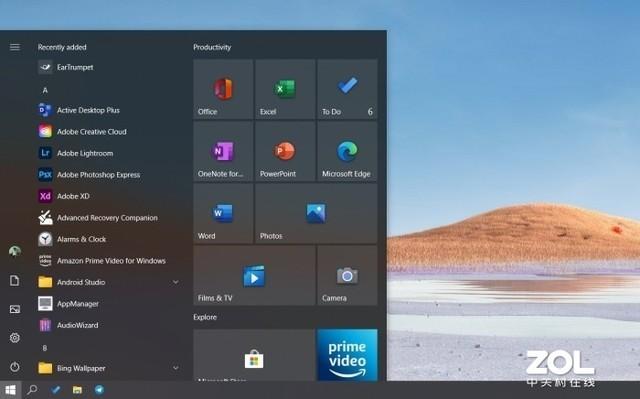
Q2:菜单命令中的“灰色禁用”状态有什么作用?会不会影响用户体验?
A:“灰色禁用”是菜单设计中重要的状态反馈机制,其核心作用是“减少用户无效操作”,当某个功能因当前环境不可用时(如未选中文字时“字体颜色”菜单变灰),系统通过视觉提示告知用户“此时点击无效”,避免用户反复尝试后才发现操作条件不满足,从而提升交互效率,从用户体验角度看,合理的禁用状态能增强软件的“智能感”,让用户感知到系统对当前操作上下文的理解;但若禁用逻辑设计不当(如频繁误判用户操作意图),则可能让用户感到“被限制”,反而降低体验流畅度,优秀的菜单设计需在“引导用户”与“尊重用户”间找到平衡,仅在确有必要时启用禁用状态。